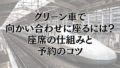- はじめに
- ローソンのコピー機でできること
- ローソンコピー機での現金支払い方法
- ローソンでのコピー機:現金以外の支払い手段は?
- スマホで便利!コンビニコピー機の使い方と支払いまでの流れ
- ネットプリント利用時の支払い
- 料金とコストを徹底解説
- 他コンビニとの料金比較
- ローソン・ファミマ・セブン、マルチコピー機どこが使いやすい?
- コンビニでのプリントのよいところ・気をつけたいところ
- 専門の印刷会社と比べて、どちらが使いやすい?
- 便利な利用シーン
- ローソンのマルチコピー機でシール作り!手軽にカスタマイズできちゃう♪
- ローソンのマルチコピー機で住民票を発行するには?
- トラブル対処・よくある質問(FAQ)
- 失敗を防ぐチェックリスト
- まとめ
はじめに
みなさん、ローソンにあるマルチコピー機って使ったことありますか?
コピーや写真印刷だけでなく、住民票などの証明書発行、チケット発券までできちゃう優れものなんです。
しかもスマホと連携すれば、とても簡単に支払いまで完了できます。
この記事では「はじめてでも安心」「女性でも気軽に」という目線で、支払い方法や使い方をやさしく解説しますね。
ローソンのコピー機でできること

主なサービス一覧
- コピー(モノクロ・カラー):
1枚からすぐ印刷でき、急な書類作成にも便利
- 写真プリント:
スマホやデジカメの写真をそのままプリント。証明写真サイズからL判まで対応
- 行政証明書発行(住民票・印鑑証明など):
市区町村と連携している場合、役所に行かずに取得可能
- チケット発券:
コンサートやイベントのチケット、交通系チケットの発行も可能
- FAX送信:
国内はもちろん、海外にも送信できるのでビジネス利用にも便利
- コンテンツプリント:
漫画、楽譜、地図、資格試験の申込用紙などを印刷できるサービスもあり
支払いが必要なサービス
コピーや写真、証明書発行、チケット発券、FAX、コンテンツプリントなどは都度支払いが必要です。
利用する内容ごとに料金が設定されており、操作の最後に決済画面が出てくるので、その場で金額を確認して支払います。
ローソンコピー機のメリット3つ
- 24時間いつでも使えるので、深夜や早朝の急な印刷にも対応できる
- スマホから直接データ送信でき、USBを持ち歩かなくてもOK。写真やPDFをそのまま印刷可能
- 行政証明書やチケットもまとめて発行可能で、役所や窓口に行く手間を省けるほか、子育てや仕事で忙しい方にとって大きな時短につながる
ローソンコピー機での現金支払い方法

お札(千円札など)は使えるの?
コピー機の支払い時にも、お札(千円札・五千円札・一万円札)をご利用いただけることが多いです。
とはいえ、機種や店舗によって「千円札のみ対応」「五千円・一万円札は別途両替が必要」といった違いがある場合があります。
利用前に、「お札を投入するスロット」があるか、店頭の表示を軽くチェックしておくと安心ですよ。もし何も表示がないときは、店員さんに一言確認しておくのもおすすめです。
小銭は使える?5円玉・10円玉の扱い
小銭も基本的には使えますので、10円玉・50円玉・100円玉・500円玉などをご用意いただくと安心です。ただし、「5円玉はどうかな?」と思われるかもしれませんが、5円玉も対応している機種であれば利用できます。
とはいえ、全ての機械が5円玉をきちんと読み込むわけではなく、「エラーになる」「次の数枚でつまる」などの事例もありますので、5円玉だけに頼らず10円・50円玉・100円玉を併せて持っておくと安心です。
特に、枚数が多くなると投入時に待ち時間が長くなることもありますので、あらかじめ枚数を少なめにしておくとスムーズです。
クレジットカードは使えないの?
残念ながら、ほとんどの機種ではクレジットカードでの支払いには対応していません。現金が主な選択肢となります。
小銭がないときはどうする?
小銭が手元にないときは、次のような方法がおすすめです:
- レジで両替のお願いをする:
店員さんに「小銭がないので両替できますか?」と聞けば対応してもらえる可能性があります。
- コンビニのATMを活用する:
店内にはATMがあることが多く、千円札を入れて「崩す(1千円札→小銭・千円札複数)」こともできます。
- 紙幣だけで投入口が対応していない場合に備える:
「お札のみ/小銭のみ」しか対応していない機種もたまにありますので、事前に表示を確認しておくとより安心です。
スマホアプリ経由の支払い
PrintSmashを使うと、データ送信から支払いまでスムーズです。アプリの操作に慣れておくと、印刷までの流れがぐんと短縮されます。
たとえば、事前に自宅でアプリにファイルを登録しておけば、コンビニでは予約番号を入力するだけで印刷できるので、時間がないときでも安心。
さらに、写真データやPDFファイルをまとめて送信できるので、複数枚の印刷にも便利です。操作画面もシンプルで直感的に使えるため、スマホ操作に自信がない方でも迷わず利用できます。
ローソンでのコピー機:現金以外の支払い手段は?
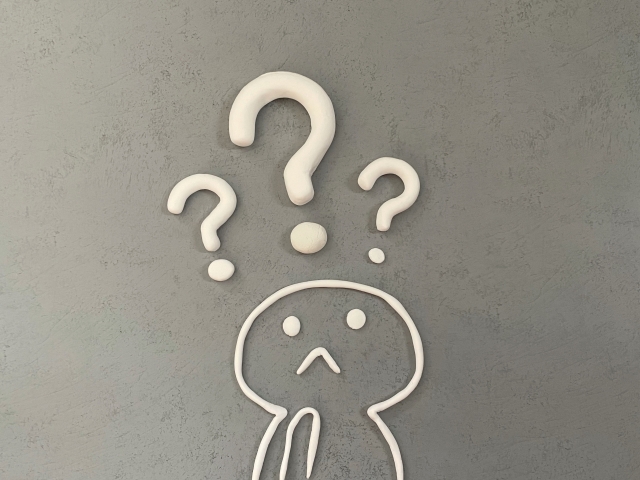
最近は財布に現金だけじゃなく、スマホやカードでも支払いができる場面が増えていますね。
ですが、実は ローソン のマルチコピー機(店内にあるプリント・コピー用の機械)では、現金以外の決済手段が使えるかどうか、少しだけ注意が必要です。
まず、ローソンの店舗全体では、レジでのお買い物時に「バーコード決済」「電子マネー」「カード決済」など多様な支払い方法が公式に案内されています。
たとえば、PayPay・楽天ペイ・au PAYなどのバーコード決済、交通系電子マネー(Suica・ICOCA等)やiD・QUICPayといったカード読み取り型の電子マネーなどが対象です。
一方で、コピー機を使った支払いに関して、少し事情が異なり、「現金投入が基本」「電子決済は対応していない」といった情報も複数見つかっています。例えば、小銭・千円札での支払いは一般的に可能という案内があります。
したがって、「コピー機を使いたいけれど現金以外を使いたい」という場合は、以下の点を押さえておくと安心です:
- コピー機の支払い欄に「電子マネー対応」「QR決済対応」と明記されているかどうかを確認しましょう。
- 表示がない場合は「現金(硬貨・紙幣)」での支払いが前提と考えて、事前に千円札・小銭を用意しておくのがおすすめです。
- 万が一電子決済が使えず「現金しかない」となった時のために、小銭や千円札を持ち歩く習慣をつけておくと、慌てずに済みます。
- 店内スタッフに「このコピー機は電子マネー使えますか?」とひと声かけるだけでも、安心感が生まれます。
このように、ローソンでのコピー機利用時は「現金が確実な支払い手段」という認識を持ちつつ、もし「現金以外で支払えたらラッキー」という心づもりで臨むと、初心者さんでも安心して利用できますよ。
スマホで便利!コンビニコピー機の使い方と支払いまでの流れ

基本の流れ
- コピー機で利用したいサービスを選ぶ。
コピー・写真プリント・証明書発行など、画面に表示されるメニューから目的のサービスをタッチします。
- スマホやUSBからデータを読み込む。
スマホアプリを使ったWi-Fi接続やQRコード読み取り、USBメモリやSDカードの挿入など、複数の方法から選べます。
操作に慣れていない方でも画面表示に従えば簡単です。
- サイズ・カラー設定を選ぶ。
白黒かカラー、用紙サイズ(A4、B5、はがきなど)、両面印刷の有無や拡大縮小設定もここで確認できます。
必要に応じてプレビューで仕上がりをチェックできるので安心です。
- 支払い方法を選んで決済。
現金を投入するか、QRコードや電子マネーで決済します。
支払いが完了すると自動で印刷がスタートします。
支払い前の確認ポイント
- 白黒かカラーかを忘れずに確認(白黒にしたつもりがカラー印刷になって料金が高くなることも)
- 用紙サイズは合っているか。
指定がある提出物や証明書の場合、サイズ間違いは大きなロスになるので注意
- データ形式(PDF・JPEGなど)は対応しているか。
特にWordやExcelファイルは非対応のことが多いので、事前にPDFに変換しておくと安心
- プレビュー画面で仕上がりを確認し、文字が切れていないか余白が正しいかもチェックすると失敗を防げます
トラブル時の対処
- 紙詰まり → 店員さんに声をかけましょう。
無理に引き抜こうとすると故障の原因になるので、安全のためにスタッフに対応してもらうのがベストです。
大抵は店員さんが内部を開けて紙を取り除いてくれます。
- 印刷されない → データ形式を確認しましょう。
PDFやJPEGで保存されているかをチェックし、非対応形式なら再度保存し直してください。
USBケーブルやWi-Fi接続の不具合が原因のこともあるので、接続をやり直すと改善する場合もあります。
- 決済だけされた → サポート窓口に問い合わせ。
利用明細や決済履歴をスクリーンショットしておくと説明がスムーズです。
店舗によってはレシートを提示することで、その場で確認してもらえることもあります。
- 印刷が途中で止まった → コピー機のエラー表示を確認し、再試行ができるか確認しましょう。
解決しない場合は店員さんを呼びましょう。
- 用紙切れやインク切れ → 店舗スタッフが補充してくれるので、無理に操作せず声をかければすぐ対応してもらえます。
印刷データを間違えたとき
決済前ならキャンセル可能で、画面の「取り消し」ボタンを選べばすぐにやり直せます。支払い完了後は返金できない場合が多いので注意しましょう。
特に複数ページを印刷する場合は、最初に1枚テスト印刷をしてからまとめて印刷すると失敗を防げます。
コンビニのマルチコピー機で何がプリントできるの?
お持ちのスマホやUSBメモリに入っている「写真」「書類」「はがきサイズデータ」などを、コンビニのマルチコピー機で簡単にプリントできる時代です。
たとえば、
- 趣味で撮ったスマホの写真をL判・2L判にプリントすること
- PDFやWordなどの書類を普通紙(A4・B4など)に印刷すること。
- はがきサイズやシール紙に印刷して、年賀状・ポストカード・アルバム用に使うことも可能です。
「こんな用途にも使えるの?」とびっくりするかもしれませんが、コンビニのコピー機は「コピー」だけでなく「ネットプリント」「スマホからデータ転送」「写真・シール紙プリント」など、用途がぐっと広がっています。
初心者の方でも、スマホでデータを用意 → 店内コピー機で操作 → 支払い →出力、という流れを覚えておけば安心ですよ。
もし「〇〇用に使いたいけどできるかな?」という用途があれば、機種(店舗)によって対応可否が変わることもあるので、写真プリントなのか書類なのかをメモしてお店で確認しておくのもおすすめです。
ネットプリント利用時の支払い

ネットプリントとアプリの違い
- ネットプリント:予約番号を入力して印刷。
事前にデータをアップロードして番号を控えるスタイルなので、USBを持ち歩かなくてもよいのが特徴です。
友人や同僚に番号を共有すれば、離れた場所から同じデータを印刷してもらうことも可能です。
- アプリ:データを直接コピー機に送信。
Wi-FiやBluetoothを使ってスムーズに連携できるため、スマホ操作に慣れている方なら短時間で完了します。写真やPDFをその場で選んで印刷できるので、急ぎのときに便利です。
予約番号を使った印刷方法
- 事前にネットプリントサービスに登録し、印刷したいデータをアップロードします。
WordやExcelは事前にPDFに変換しておくと安心です。
- 発行された番号をコピー機に入力。
入力は数字キーで簡単にでき、複数の番号をまとめて処理することもできます。
- 支払い・印刷。料金は画面に表示されるので、内容を確認してから支払います。
複数ページやカラー設定などの詳細も最後にチェックできます。
支払い方法
現金、QRコード決済、電子マネーに対応しています。
さらに、アプリやキャンペーンによっては割引やポイント付与がある場合もあるので、活用すればお得に印刷できます。
料金とコストを徹底解説

コピー・写真料金
- 白黒コピー:10円〜。
A4やB5サイズが主流で、会議資料や学校の課題などちょっとした印刷に便利。
両面印刷や縮小・拡大の設定も可能で、用途に合わせて調整できます。
- カラーコピー:50円〜。
写真やプレゼン資料、見栄えを重視した書類におすすめ。
色鮮やかな仕上がりになるので、就活や提出書類でも安心感があります。
- 写真プリント:30円〜。
L判サイズのほか証明写真サイズも対応。
スマホに保存している思い出の写真や履歴書用の写真をすぐに印刷できるのが嬉しいポイントです。
光沢紙への印刷も可能で、仕上がりは本格的。
行政証明書の料金
- 住民票、印鑑証明など:1通200〜300円程度(自治体による)。
役所の窓口に並ばずに取得できるので、忙しい方や子育て中の方にとても助かります。
利用できる証明書は自治体ごとに異なるため、事前に公式サイトで確認しておくと安心です。
オプション料金
- はがき印刷:季節の挨拶や年賀状などを少量から手軽に印刷できます。
写真入りデザインも鮮明に仕上がるので、自宅にプリンターがない方にもおすすめです。
- 高画質写真プリント:通常の写真印刷よりもワンランク上の仕上がりを実現。
旅行やイベントの記念写真をきれいに残したいときにぴったりです。
- チケット発券:コンサートやイベント、旅行の乗車券などを発券できます。
急な予定でもすぐに手に入るのが便利です。紙チケットで受け取りたい方にも安心です。
- その他:一部店舗では楽譜や地図の印刷、フォトブック作成などのオプションも利用できる場合があります。
節約のコツ
まとめて印刷すると手間も料金も節約できますよ。特に、複数ページを一度に設定すると効率的に印刷でき、料金の確認もしやすくなります。
また、アプリや決済サービスのキャンペーンを利用すれば、ポイント還元や割引でさらにお得に使えることがあります。
他コンビニとの料金比較
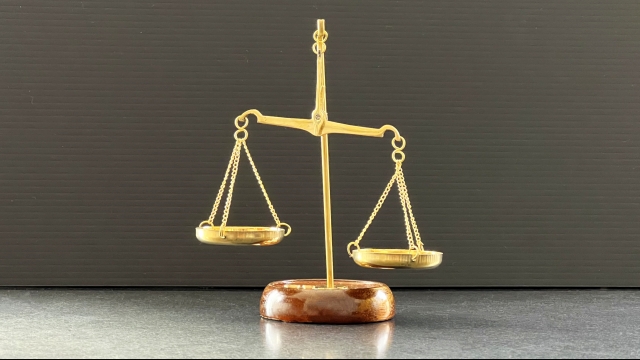
セブンイレブンやファミリーマートと料金はほとんど変わりませんが、実は “利用できるサービスの幅” にはそれぞれ個性があります。ちょっとした違いを知っておくと、「あ、今日はこっちのコンビニのほうが便利かも」と使い分けしやすくなりますよ。
たとえば、セブンイレブンは nanacoでの支払いができる のが大きなメリット。スマホやカードでサッと決済できるので、現金をほとんど持ち歩かない方にはとても使いやすいです。さらに、セブン独自の「ネットプリント」サービスも充実していて、スマホから簡単に登録して印刷できる点も人気です。
一方、ファミリーマートは「ファミマプリント」という独自コンテンツが豊富。人気キャラクターのブロマイドや、ライブ・アニメ関連の限定プリントが揃っており、趣味の印刷にも向いています。店内によってはコピー機の液晶画面も見やすく、操作がわかりやすいという声もあります。
そして、ローソンは行政証明書の取得やチケット発券が得意で、日常の用事を一度に済ませやすい点が魅力。住民票や印鑑証明書の発行に対応した店舗もあり、「役所に行く時間がない」という忙しい方に重宝されています。スポーツやイベントのチケット類も対応しているため、生活の中で利用する幅がとても広いのも特徴です。
このように、それぞれのコンビニにははっきりした特徴があります。
料金だけで選ぶのではなく、あなたの目的やライフスタイルに合わせてコンビニを選ぶことで、より快適にコピー機を使うことができますよ。
ローソン・ファミマ・セブン、マルチコピー機どこが使いやすい?

コンビニのマルチコピー機を使いたいとき、「どのお店が一番便利かな?」と迷うこと、ありますよね。ここでは、 ローソン・ ファミリーマート・ セブン‑イレブン という3社のマルチコピー機の使いやすさを、初心者さん向けにわかりやすく比べてみましょう。
まずは料金と画質について。調べると、「ローソンとファミマは同じメーカーの機種を使っていて、料金や操作方法もほぼ同じ」という情報があります。
例えば、スマホからアップロードしてプリントする操作手順も、ローソンとファミマはかなり似ています。 一方、セブンは別の機種を採用しており、「画質が安定していて色味がきれい」「書類・写真ともに仕上がりが丁寧」という評価があります。
次に使いやすさ・操作性。初心者の方にとって「迷わず操作できるかどうか」はとても重要です。セブンは画面がシンプルで直感的に操作できるという声が多く、「思い立ったらすぐプリント」がしやすいです。
ローソン・ファミマは機能が多めなので、「これはどこを押せばいいの?」と一瞬迷うこともありますが、使い慣れれば多目的に活用できるという強みがあります。
最後に対応サービス。どんな場面で使いたいか(たとえば写真プリント、書類、証明写真、ポスター)によって最適なお店が変わります。
例えば、「写真の色味にこだわりたい」「証明写真を手早く出したい」「USBメモリからドキュメントを印刷したい」など。用途を考えて「ここが便利だな」と感じるお店を選ぶのがコツです。
まとめると:
- 色味・仕上がり重視 → セブンが安心。
- 操作がわかりやすさ+店舗数の安心感重視 → セブンがやや有利。
- 機能性・多用途+価格同等ならローソン・ファミマも十分使える。
- 「どこでも近くにある」という点では、自宅や通勤経路にある店舗を基準に選ぶとラクです。
このように、自分の“目的”と“近さ”を基に選ぶことで、コンビニのマルチコピー機をもっと快適に活用できますよ。
コンビニでのプリントのよいところ・気をつけたいところ

コンビニのマルチコピー機を使うとき、「手軽さ」が最大の魅力です。例えば、自宅にプリンターがなかったり、急ぎで印刷しなければならない書類や写真があったりするときでも、近くのコンビニが頼りになります。
実際、24時間営業の店舗が多く、スマホやUSBメモリからのデータ読み込みもできるため、思い立ったらすぐ印刷できる安心感があります。
また、プリンター本体を購入したり、インクや用紙を常備したりする必要がないので、コストやスペースを気にしている方にもぴったり。
一方で、気をつけたい点もいくつかあります。まず、料金面。少数枚なら問題ありませんが、印刷枚数が増えると「1枚あたりの単価」が気になるケースがあります。
特にカラー印刷や大量印刷には割高感が出ることも。また、用紙の種類や加工の自由度が限られているため、例えば厚紙や特殊紙を使ったポスター印刷・折り加工・大判印刷などにはあまり向いていません。
さらに、コンビニでは操作に慣れが必要なこともあるため、初めて利用する場合は少し余裕を持って、店頭で表示や操作手順を確認するのがおすすめです。 ([Tesla Blog][5])
このように、「すぐ使える便利さ」が強みである一方、「大量印刷・特別な加工・低コスト化」には限界がある点を理解しておくと、目的に応じて賢く選べるようになります。
プリントしたいものが「急ぎ・少部数・手軽に」を満たしているなら、コンビニのマルチコピー機はとてもいい選択ですし、「大量・特別紙・細かな仕上げ」が必要なら、別の印刷サービスと比較するのもおすすめです。
専門の印刷会社と比べて、どちらが使いやすい?

「急ぎでプリントしたい」「近くのコンビニでちょっとだけ印刷したい」というシーンには、身近なコンビニのマルチコピー機がとても便利です。
たとえば、スマホからデータを送ってその場で印刷できる手軽さは、専門業者にはない大きな魅力があります。
一方で、「特定の用紙を使いたい」「折り加工や特殊サイズ、大量印刷をしたい」という時には、専門の印刷会社の方が機能・品質・コストの面で優れていることも多いです。
具体的に比較すると、コンビニは少量・急ぎ・手軽なケースに最適。例えば1〜数枚の書類、スマホ写真などをその場で出したい時にはとても心強い味方です。
反対に、印刷会社は用紙の種類が豊富(厚手紙・コート紙など)、印刷枚数が多いほど1枚あたりの単価が下がる、大判サイズ・特殊加工にも対応という強みがあります。
「どちらを選ぶべきか」は、印刷の目的・枚数・仕上がりのこだわり・時間の余裕などによって変わってきます。
たとえば、数枚だけ・今すぐ出したい・定型紙なら「コンビニ」でOK。
でも、数十部・高級感のある紙・特殊加工があるなら「印刷会社」の方が満足度が高くなります。
こうしてみると、自分の“印刷したいもの”をちょっと見直すだけで、より「使いやすい方」を選べるようになりますよ。
便利な利用シーン

- 就活・受験:
証明写真やエントリーシート印刷に大活躍。
履歴書に必要な証明写真をその場で印刷できたり、大学や資格試験の願書をすぐに出力できるので、忙しい学生さんにも便利です。
事前にデータを準備しておけば、面接直前でも数分で対応できます。
- 旅行・出張:
チケットや地図をその場で印刷できるので、急な移動や出張にも安心。
飛行機や新幹線の予約確認書、ホテルの予約表などを紙で持っておきたいときに重宝します。
海外旅行前には保険証書や緊急連絡先リストを印刷しておくと安心感が増します。
- 家事・育児:
役所に行かず行政証明書を取得できるのは、子育て中のママや忙しい主婦の強い味方。
例えば、保育園の申請や学校関係の提出書類に必要な住民票を、買い物ついでにコンビニで発行できます。
時間や移動の負担を大きく減らせるので、家事の合間にも利用しやすいです。
- 趣味・日常:
趣味の写真を高画質で印刷したり、習い事の申込書やイベントのチラシを作成するのにも便利。
プリンターを持っていない方でも、ローソンのコピー機を使えばちょっとした日常ニーズに対応できます。
ローソンのマルチコピー機でシール作り!手軽にカスタマイズできちゃう♪

自分だけのオリジナルシールを作りたいとき、なんと ローソン のマルチコピー機が頼りになります。スマホやタブレットからデザインを用意して、店頭ですぐ印刷できるので「思い立ったらすぐシールに!」が叶います。
例えば、旅行の思い出写真、手帳やノート用のかわいいラベル、プレゼントのラッピング用ステッカーなど、用途はいろいろ。
公式サイトによると、シール紙へのプリントも対応しており、カラーでL判・2L判・スクエアサイズが選べるようになっています。
使い方はとっても簡単。
- スマホで「印刷したい画像・イラスト・写真」を用意(JPEG/PNG形式がおすすめ)。
- ネットワークプリントサービス に画像を登録(LINE連携/Web登録いずれか)してプリント番号を取得。
- 店頭のマルチコピー機で「シール・はがきプリント対応機」か確認し、番号を入力して印刷開始。対応していない機種もあるため、設置店舗を事前チェックするのが安心です。
- 出てきたシール紙を、はさみでカットしてノートや手帳、ラッピングなどに貼って完成♪自分好みにカスタマイズできます。
「どこに貼ろうかな?」とワクワクしながら作るのも楽しい時間ですし、ちょっとしたギフトや手帳飾りに使えば“世界にひとつ”のアイテムになりますね。
ちなみに、サイズや料金の目安もあり、L判なら200円/枚あたり、2L判なら300円/枚あたりという情報があります。
ぜひ“手軽&かわいく”シール作り、チャレンジしてみてくださいね!
ローソンのマルチコピー機で住民票を発行するには?

「役所に行く時間がない…」ときにも嬉しいサービスとして、 ローソン のマルチコピー機では、条件を満たせば“住民票の写し”などの各種証明書を取得することができます。
手続きの流れは以下の通りです。
- 店頭のマルチコピー機で「行政サービス」または「証明書交付サービス」のメニューを選びます。
- マイナンバーカードまたはスマホに設定した「スマホ用電子証明書」をカードリーダーにかざし、暗証番号を入力して本人確認を行います。
- 続いて「住民票の写し」など取得したい証明書の種類・部数を選び、料金を投入(時間帯・自治体によって対応時間が異なるためご注意ください)。
- 印刷された証明書・領収書を受け取り、完了です。忘れずに持ち帰りましょう。
このように、コンビニ利用なら 朝6時30分~夜23時まで といった時間帯で手続きできる店舗もあり、平日昼間に役所に出向けない方にはとても便利です。
ただし、自治体や店舗によって対応している証明書の種類や発行時間が異なる場合がありますので、事前に「お住まいの市区町村がコンビニ交付に対応しているか」を公式サイト等で確認しておくと安心です。
トラブル対処・よくある質問(FAQ)

電子決済エラーが出たら?
アプリや通信環境を確認しましょう。スマホ決済アプリが最新バージョンかどうか、通信が不安定になっていないかをチェックします。
Wi-Fiオフで試すと改善することもありますし、モバイルデータ通信に切り替えるだけで決済が通るケースもあります。
また、電子マネーやQRコード決済の残高が不足していないかも確認してみてください。どうしても解決しない場合は、現金決済に切り替えるのも一つの方法です。
コピー機が反応しないとき
電源を入れ直したり、操作を最初からやり直すと改善することがあります。それでも反応しない場合は、コピー機自体にエラーが起きている可能性が高いので、無理に操作せずに店員さんに相談しましょう。
エラーコードが表示されている場合は、店員さんに伝えるとスムーズに対応してもらえます。
スマホとつながらないとき
- アプリを再起動。
バックグラウンドで動作していると接続がうまくいかないこともあるので、一度完全に終了してから立ち上げ直します。
- Wi-Fi接続を確認。
専用のWi-Fiに接続できているかどうかを確かめ、必要に応じて再接続しましょう。
- 別の方法(USBやSDカード)でデータを読み込むのも有効。
どうしても接続できない場合の代替手段を知っておくと安心です。
領収書は出る?
設定画面で「領収書を印刷」を選べば発行可能です。支払い方法によっては、電子決済アプリの利用明細も領収書代わりになります。
経費精算や学校提出など紙の領収書が必要な場合は、印刷を忘れずに選択しましょう。発行できるタイミングは決済直後に限られることが多いため、決済前に必ず画面を確認しておくと安心です。
支払いできない・返金は?
返金は基本的にできません。ただし、機械の故障や明らかなエラーによる未印刷の場合は、カスタマーサポートへ連絡することで状況に応じた対応をしてもらえることがあります。
電子決済の場合はアプリの利用履歴や決済完了画面を残しておくとスムーズです。現金払いの場合もレシートを保管しておくと後のやり取りが安心です。
失敗を防ぐチェックリスト

- 白黒/カラー設定の確認:
提出物や証明書などで間違えるとやり直しが必要になるため、必ず印刷前にチェックしましょう。
- 用紙サイズの確認:
A4やB5など指定サイズを間違えると使えなくなってしまうこともあります。
プリンター画面で最終確認をおすすめします。
- データ形式(PDF・JPEGなど)対応確認:
非対応のファイル形式だと印刷が始まらないため、事前にPDFなど対応形式に変換しておくと安心です。
- 電子マネー残高チェック:
残高不足で支払いエラーが出るケースが多いので、事前にアプリやカードで残高確認をしておきましょう。
- プレビュー画面での仕上がり確認:
文字や写真の切れ、余白の有無をチェックすることで失敗を防げます。
- 予備の支払い方法を用意:
電子決済がうまくいかないときのために、現金を少し持っておくと安心です。
まとめ

ローソンのマルチコピー機は「コピー・写真・証明書・チケット」までスマホで完結できる便利なサービスです。支払い方法も現金・キャッシュレスから選べるので、初心者さんでも安心して使えるのが魅力。
さらに、利用シーンに応じてアプリやネットプリントを活用すれば、時間短縮や節約にもつながります。
忙しい学生さんの就活や受験準備、子育て中のママの証明書取得、旅行や出張での急な書類印刷など、さまざまな生活シーンで役立つこと間違いなし。
ちょっとした印刷や証明書が必要なときはもちろん、「自宅にプリンターがない」「急ぎで今すぐ印刷したい」といった場面でも心強い味方になります。
ぜひ日常の中で気軽に活用してみてくださいね。